É hoje o dia: Windows 7 chegou. Dê uma olhada na Internet e encontrará dezenas, talvez centenas de artigos sobre o assunto, a maioria deles muito bons, analisando detalhes com excelente nível técnico. Porém que só interessam a usuários com excelente nível técnico.
E nós, mortais comuns, como ficamos? É claro que nos interessa saber que Windows 7 dispõe de um novo recurso denominado “BitLocker To Go” que permite criptografar e bloquear o conteúdo de dispositivos de armazenamento portáteis, como “pen-drives” e discos rígidos externos para que terceiros não venham a tomar conhecimento de seu conteúdo caso extraviados. Ou que oferece suporte direto para telas sensíveis ao toque com recursos peculiares, como o que permite girar janelas movendo-as com os dedos. Ou ainda que seu “firewall” foi melhorado. Estamos interessados nisso, sim. Pelo menos um pouquinho. Mas, apesar das discussões infindáveis que renderão entre os gurus e os grandes expoentes das tribos pró e contra a MS, será que é nesse tipo de coisa que estamos realmente interessados?
Penso que a maioria dos usuários esperam apenas que o sistema operacional lhes permita rodar aplicativos, que seja fácil de usar, simples de configurar (desculpe; vamos trocar aqui a palavra “configurar” pela expressão “mudar a aparência”), rápido e, sobretudo bonito (sei que, pelo sacrilégio, os “ténicos” me condenarão à execração pública, açoites e apedrejamento, mas insisto: sim, deve ser bonito). Pois, parodiando o bom Vinícius, que me desculpem os especialistas, mas beleza é fundamental. Ainda que seja em sistemas operacionais...
Pois Windows 7 é tudo isso. O problema é que mudou (afinal, não houvera mudado não seria uma nova versão). O sistema e, sobretudo, a interface com o usuário, é bastante diferente tanto do XP quanto do Vista. E se tem uma coisa que (justificadamente, diga-se de passagem) incomoda os usuários leigos são mudanças. Afinal, aprender um monte de coisas novas depois de gastar tempo e trabalho aprendendo a usar o sistema velho não tem graça nenhuma. E na hora de mudar dá uma preguiça (na verdade, é medo mesmo, mas deixa pra lá...)
Pois para facilitar, vamos deixar os aspectos técnicos de lado e cuidar do que mudou na superfície (se você achou que este será um artigo “cosmético” e deu um muxoxo de desprezo, experimente convencer a cara-metade a ir ao próximo jantar de cerimônia sem recorrer aos cosméticos) Então vamos nessa, discutindo as mudanças que mais chamam a atenção.
Instalação
Se voc ê vai instalar “do zero”, em uma máquina “limpa”, introduza o DVD do Windows no acionador e inicialize a máquina por esta unidade. Se vai instalar “em cima” de outro sistema (Vista ou XP) aproveitando seus arquivos, inicialize a máquina pelo sistema instalado e execute o arquivo Setup.Exe. Em ambos os casos você se verá diante da janela mostrada na Figura 1. Clique em “Instalar Agora” (ou na interrogação, se desejar informações suplementares). Em geral, isto é tudo. Aparecerá uma segunda janela perguntando se você deseja baixar atualizações enquanto instala e mais uma ou outra bobagem, mas basta um clique para que a instalação siga adiante. E vá tratar de sua vida, que Windows 7 trata da dele sozinho. Volte dentro de quinze a vinte minutos para entrar com a chave de instalação e fornecer o nome do computador e do usuário que seu sistema estará pronto para uso. Mais simples, impossível. Há um par de dias instalei em meu novo “netbook” (sim, funciona perfeitamente em “netbooks”; no caso, um Lenovo com processador Atom e drive de DVD externo) e o bicho está tinindo...
Aero-Peek
Já aconteceu comigo, acontece com todo o mundo e provavelmente também com você: há que verificar a presença de um ícone ou objeto na Área de Trabalho mas um monte de janelas abertas a encobre quase totalmente dificultanto a tarefa. Pois no Vista, usando a interface Aero, basta mover o ponteiro do mause para o pequeno retângulo que aparece no canto inferior direito da tela, na extremidade da barra de tarefas (assinalado pela seta vermelha na Figura 2). As janelas tornam-se transparentes e aparece todo o conteúdo da Área de Trabalho. Este recurso chama-se “Aero Peek” e quem não gostar pode desabilitá-lo (clique com botão direito na Barra de Tarefas >> Propriedades >> desmarcar a caixa correspondente).
Nova Barra de Tarefas e ”Jump List”
E por falar na Barra de Tarefas, ela também mudou e muito. Para começar, a barra “Iniciar rapidamente” (aquele trecho da esquerda onde apareciam os ícones dos programas mais usados) desapareceu. Mas, por paradoxal que pareça, não fez falta nem para quem, como eu, estava acostumado a usá-la. Pois a mudança foi inteligente: se você quiser manter naquele trecho da Barra o ícone de um programa a que recorre com frequência, basta clicar com o botão direito sobre ele e escolher a entrada “Fixar na Barra de Tarefas”. Ele ficará alí, ainda que nenhuma instância esteja carregada (sem qualquer tipo de destaque; veja, na Figura 3, o aspecto do ícone do Windows Media Player). Mas se você clicar sobre um dos ícones ali fixados para carregar o programa, não criará um novo ícone na Barra de Tarefas, como nas versões anteriores: simplesmente aparecerá um destaque em torno do mesmo ícone (note o aspecto dos demais ícones, ainda na figura 3). E se você abrir diversas instâncias (ou “janelas”) de um mesmo programa, aparecerá um destaque múltiplo (repare nos ícones do Word e Internet Explorer). Melhor ainda: se você pousar (sem clicar) o ponteiro do mause sobre um destes ícones, aparecerá acima dele uma imagem reduzida de cada uma das janelas (se for um filme, ele será mostrado em movimento) para você escolher para qual deseja saltar com um único clique (veja a parte superior da Figura 3, que mostra as três janelas abertas do Word). E mais: um clique com o botão direito sobre o ícone faz se abrir a “Jump List” (veja a parte de baixo da figura) com uma lista de possíveis ações que afetam o programa além da relação dos últimos documentos nele abertos, tudo isto ao alcance de um clique.
Opções extra dos menus de contexto
Algumas novidades são tão sutis que pode-se usar o novo sistema por um bom tempo (como eu, que o uso desde a primeira versão beta) sem que se perceba que elas existem (como ocorreu comigo e esta aqui mencionada). Repare na Figura 4 (que é uma montagem; por razões que logo se tornarão óbvias, os dois menus jamais aparecem simultaneamente). Ela mostra duas versões de um menu de contexto, no caso o da própria Área de Trabalho. A da esquerda é a versão convencional, que aparece ao se clicar com o botão direito em qualquer ponto vazio da Área de Trabalho. A da direita, que aparece quando se combina o mesmo clique com a tecla Shift, mostra uma opção extra: “Abrir janela de comando aqui”. As opções extra dependem do objeto em que se clica (afinal, são menus de contexto). A citada aparece nos menus das pastas (não esqueça que, tecnicamente, sua Área de Trabalho é uma pasta que aparece com o nome de “Desktop” no Windows Explorer) e abre uma janela do prompt de comando com a via de diretório apontando para o caminho da pasta (complicou? Experimente com uma pasta qualquer que logo entenderá). Nos ícones de arquivos executáveis (ou seus atalhos) aparecem outras opções, como “executar como outro usuário”, e nos arquivos de dados, ainda outras, como “copiar como caminho”, que copia para a área de transferência uma linha de texto contendo a via de diretório do arquivo. E, ainda no menu de contexto da Área de Trabalho, o primeiro item, “Exibir”, além das opções clássicas inclui duas adicionais que permitem mostrar ou não todos os ícones e todos os “gadgets” da Área de Trabalho”. E repare nos menus: ambos contêm uma entrada que permite mudar diretamente a resolução da tela. Em matéria de simplificação de configurações, é um gigantesco passo avante...
E tem muito mais...
Essas não são as principais nem as mais importantes alterações incluídas em Windows 7. São apenas as que chamam mais atenção, mas o espaço é limitado e temos que nos contentar com elas por enquanto. Além delas mudou (muito) o Windows Explorer, foi introduzido o conceito de “Bibliotecas”, criado o “Monitor de Recursos” que facilita enormemente a resolução de problemas, introduzidos os “Grupos de usuários”, o “Media Player” vem de cara nova e com um mundo de novos recursos e as buscas ficaram ainda mais simples. De um modo geral, tudo ficou mais fácil, rápido e bonito. Se você estiver interessado em maiores detalhes, visite a Seção “Escritos / Colunas em ForumPCs” do Sítio do Piropo, em < www.bpiropo.com.br > e leia as colunas publicadas entre 26 de janeiro e 6 de abril deste ano sobre a versão beta de Windows 7 (a versão final não sofreu mudanças significativas). E se migrar, divirta-se.
Pois para quem gosta de explorar recursos e fuçar novidades, Windows 7 é um prato cheio...
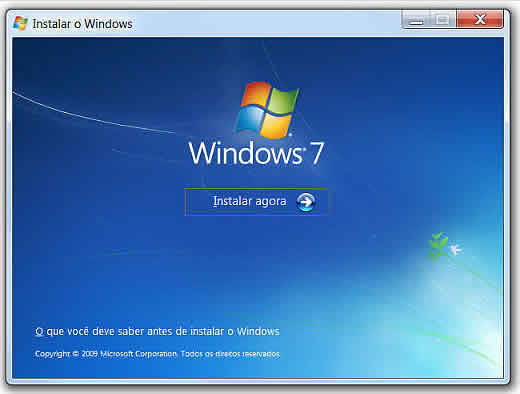 |
| Figura 1: Janela de instalação |
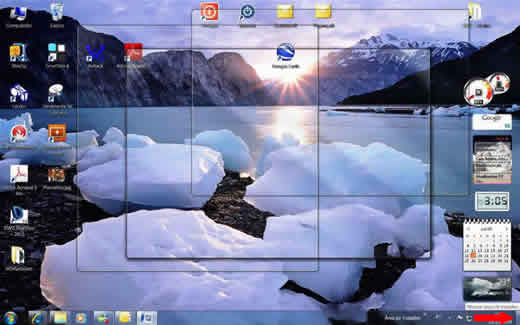 |
| Figura 2: Aero-Peek |
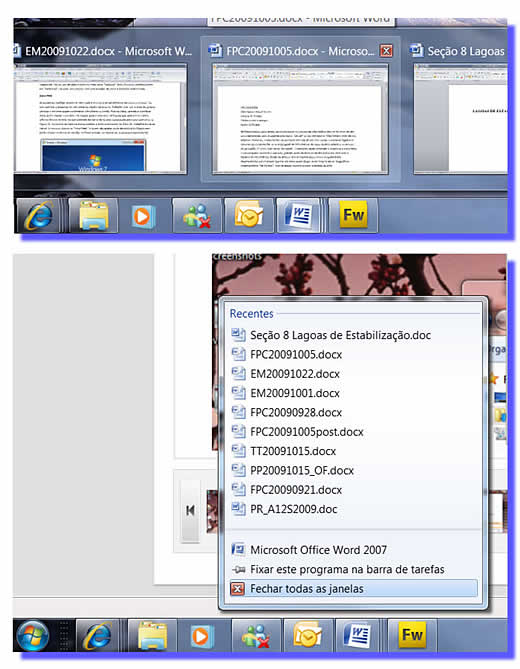 |
| Figura 3: Nova Barra de Tarefas e “Jump List” |
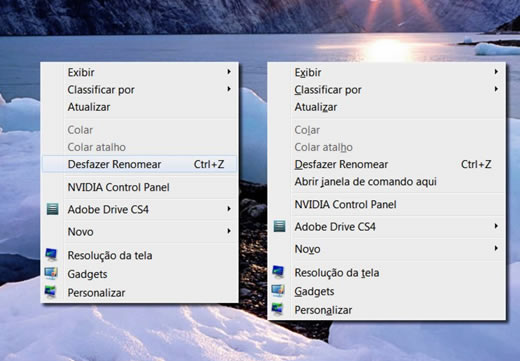 |
| Figura 4: Menus de contexto sem e com opções extra |
B.
Piropo